1. JDK 环境变量设置 (/etc/profile)
export JAVA_HOME=/usr/lib/jvm/java-1.8.0-openjdk-amd64
export JRE_HOME=${JAVA_HOME}/jre
export JAVA_BIN=${JAVA_HOME}/bin
export CLASSPATH=.:${JAVA_HOME}/lib:${JRE_HOME}/lib
export PATH=${JAVA_HOME}/bin:$PATH
2. Tomcat 安装包放入/usr/local/tomcat 目录, 不用安装。
tomcat 启动:/usr/local/tomcat/bin/catalina.sh start
tomcat 关闭:/usr/local/tomcat/bin/catalina.sh stop
或配置服务文件 /etc/init.d/tomcat:
systemctl enable tomcat
systemctl restart tomate
#!/bin/bash
### BEGIN INIT INFO
# Provides: tomcat
# Required-Start: $local_fs $remote_fs $network $syslog
# Required-Stop: $local_fs $remote_fs $network $syslog
# Default-Start: 2 3 4 5
# Default-Stop: 0 1 6
# Short-Description: starts the tomcat
# Description: Tomcat server daemon
### END INIT INFO
JAVA_OPTS='-server -Xms64m -Xmx128m'
JAVA_HOME=/usr/lib/jvm/java-1.8.0-openjdk-amd64/
CATALINA_HOME=/usr/local/tomcat
#export JAVA_OPTS JAVA_HOME CATALINA_HOME
$CATALINA_HOME/bin/catalina.sh $*
~ 修改tomcat配置:
a. /usr/local/tomcat/conf/tomcat-users.xml
添加如下配置
<role rolename="manager-gui"/>
<user username="tomcat" password="tomcat" roles="manager-gui"/>
用于Manager APP使用

b. /usr/local/tomcat/conf/server.xml 修改server配置
端口修改为80
<Connector port="80" protocol="HTTP/1.1"
connectionTimeout="20000"
redirectPort="8443" />
添加虚拟主机
<Host name="www.test1.com" appBase="webapps1"
unpackWARs="true" autoDeploy="true">
<Valve className="org.apache.catalina.valves.AccessLogValve" directory="logs"
prefix="localhost_access_log." suffix=".txt"
pattern="%h %l %u %t "%r" %s %b" />
</Host>
修改/etc/hosts文件
192.168.99.101 www.test1.com
3. 官方下载 mysql-connector-java-5.1.48.tar.gz
拷贝文件./mysql-connector-java-5.1.48/mysql-connector-java-5.1.48-bin.jar 到 /usr/local/tomcat/lib目录下
4. 静态文件编写 test.jsp
<%@ page contentType="text/html; charset=gb2312" %>
<%@ page language="java" %>
<%@ page import="com.mysql.jdbc.Driver" %>
<%@ page import="java.sql.*" %>
<%
String driverName="com.mysql.jdbc.Driver";
String userName="root";
String userPasswd="111111";
String dbName="credential";
String tableName="credential_info";
String url="jdbc:mysql://localhost/"+dbName+"?user="+userName+"&password="+userPasswd;
Class.forName("com.mysql.jdbc.Driver").newInstance();
Connection conn=DriverManager.getConnection(url);
Statement stmt = conn.createStatement();
String sql="SELECT * FROM "+tableName;
ResultSet rs = stmt.executeQuery(sql);
out.print("id");
out.print("|");
out.print("name");
out.print("|");
out.print("phone");
out.print("<br>");
while(rs.next()) {
out.print(rs.getString(1)+" ");
out.print("|");
out.print(rs.getString(2)+" ");
out.print("|");
out.print(rs.getString(3));
out.print("<br>");
}
out.print("<br>");
out.print("ok, Database Query Successd!");
rs.close();
stmt.close();
conn.close();
%>
6. Excute
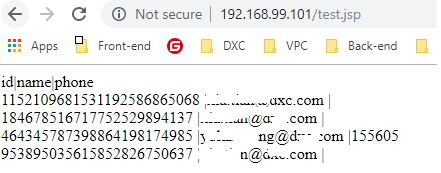
7.Others
HTTPS Enable
1. 生成keystore
keytool -genkey -v -alias testKey -keyalg RSA -validity 3650 -keystore test.keystore
2. 拷贝到路径/test.keystore
root@ubuntu:/usr/local/tomcat# find . -name test.keystore
./conf/test.keystore
3. 设置server.xml
/usr/local/tomcat/conf/server.xml
<Connector port="443" protocol="org.apache.coyote.http11.Http11Protocol"
maxThreads="150" SSLEnabled="true" scheme="https" secure="true"
clientAuth="false" sslProtocol="TLS" keystoreFile="/test.keystore" keystorePass="111111" />
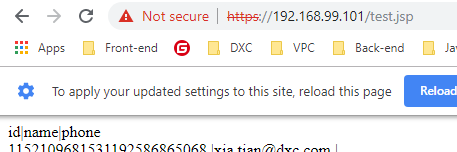
查看keystore信息
root@ubuntu:/# keytool -list -v -keystore test.keystore
Enter keystore password:
Keystore type: jks
Keystore provider: SUN
Your keystore contains 1 entry
Alias name: testkey
Creation date: Jul 31, 2019
Entry type: PrivateKeyEntry
Certificate chain length: 1
Certificate[1]:
Owner: CN=x, OU=t, O=tx, L=sh, ST=sh, C=cn
Issuer: CN=x, OU=t, O=tx, L=sh, ST=sh, C=cn
Serial number: 4ff9404b
Valid from: Wed Jul 31 16:58:42 CST 2019 until: Sat Jul 28 16:58:42 CST 2029
Certificate fingerprints:
MD5: E1:5D:D1:D4:09:5C:A6:05:2A:E2:7A:2F:83:24:F4:B5
SHA1: C9:4D:FA:96:96:EC:CC:74:5B:A3:6E:7B:01:E3:E5:A6:69:87:FC:12
SHA256: BD:EB:3C:C9:37:B3:A0:9C:FC:2B:D9:D4:5D:8C:6C:08:46:BB:06:1B:65:26:56:90:D3:01:1F:33:C9:75:D2:D4
Signature algorithm name: SHA256withRSA
Subject Public Key Algorithm: 2048-bit RSA key
Version: 3
Extensions:
#1: ObjectId: 2.5.29.14 Criticality=false
SubjectKeyIdentifier [
KeyIdentifier [
0000: 98 8C 07 FF 38 6D 70 45 0D CE 07 04 50 39 2D 8B ....8mpE....P9-.
0010: 06 44 0B 36 .D.6
]
]
*******************************************
*******************************************
Warning:
The JKS keystore uses a proprietary format. It is recommended to migrate to PKCS12 which is an industry standard format using "keytool -importkeystore -srckeystore test.keystore -destkeystore test.keystore -deststoretype pkcs12".
root@ubuntu:/#